在 数组公式中使用数组常量时,可以为其命名,然后可以轻松地重复使用它。
-
单击“ 公式 ”> “定义名称”。
-
在“ 名称 ”框中,输入常量的名称。
-
在“ 引用 ”框中,输入常量。 例如,可以使用 ={“一月”、“二月”、“三月”}。
对话框应如下所示:
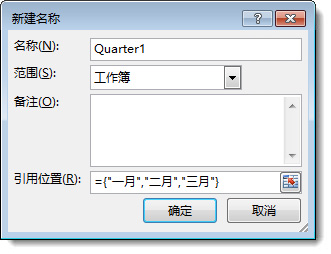
-
单击“确定”。
-
在工作表中,选择将包含常量的单元格。
-
在编辑栏中,输入等号和常量的名称,例如 =Quarter1。
-
如果有当前 Microsoft 365 订阅,请按 Enter 。 否则,请按 Ctrl+Shift+Enter。
注意: 如果你有当前版本的 Microsoft 365,则只需在输出区域的左上角单元格中输入公式,然后单击 ENTER 以确认公式为动态数组公式即可。 否则,必须首先选择输出区域,在输出区域的左上角单元格中输入公式(公式必须作为遗留的数组公式进行输入),然后按 Ctrl+Shift+Enter 进行确认。 Excel 将使用括号将公式括起来。 有关数组公式中的数组常量的详细信息,请参阅指南和数组公式示例中的命名数组常量部分。
下面是动态数组在 Microsoft 365 中的外观:
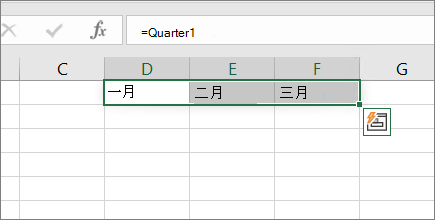
注意:
-
将命名常量用作数组公式时,切记要输入等号。 否则,Excel 会将数组解释为文本字符串,并看到错误消息。
-
可以使用数字、文本、逻辑值 ((如 TRUE 和 FALSE) )以及常量中的错误值 ((例如 #N/A) )。 还可以使用整数、小数和科学格式的数字。 如果包含文本,则用双引号 (“”) 括起来。
-
数组常量不能包含其他数组、公式或函数。 换句话说,它们只能包含用逗号或分号分隔的文本、数字或字符。 当您输入常量(如 {1,2,A1:D4} 或 {1,2,SUM (Q2:Z8) } 时,Excel 将显示警告消息。 此外,数字不能包含百分号、美元符号、逗号或括号。
需要更多帮助吗?
可随时在 Excel 技术社区中咨询专家或在社区中获取支持。







